
¿Para qué queremos archivos innecesarios en nuestro ordenador con Windows? Lo mejor es eliminarlos, ya que están ocupando un espacio que puede servir para almacenar documentos, imágenes, vídeos y otros tipos de ficheros.
Puedes recuperar espacio en tu disco duro ocupado por archivos temporales, páginas web sin conexión y, entre otros, puntos de restauración del sistema. Aunque el proceso de recuperación no es típico, podemos decir que es válido para todo tipo de usuarios de Windows.
Hay aplicaciones que se ocupan de efectuar esta liberación de espacio pero no necesitas ninguna de ellas, puedes utilizar las herramientas que vienen con el sistema operativo. Además, estas aplicaciones, no suelen borrar los puntos de restauración del sistema que ya no necesitas y que suelen ocupar bastante espacio.
Pasos a seguir
Como ocurría en versiones anteriores de Windows, el proceso a seguir para eliminar los archivos innecesarios en Windows 7, 8, 8.1, 10 y 11 implica la realización de los pasos que indicamos a continuación. Es recomendable llevar a cabo este proceso de vez en cuando, por lo menos una vez a la semana, siempre en función del nivel de utilización del ordenador.
Estos son los pasos a seguir:
- Pulsa en el escritorio el botón izquierdo del ratón sobre el icono Equipo. Selecciona el disco duro que quieres limpiar (lo normal es que sea el que alberga el sistema operativo y las aplicaciones) pulsando sobre el icono que lo representa el botón derecho del ratón y escogiendo Propiedades.

- En la pestaña General pulsa sobre Liberar espacio.
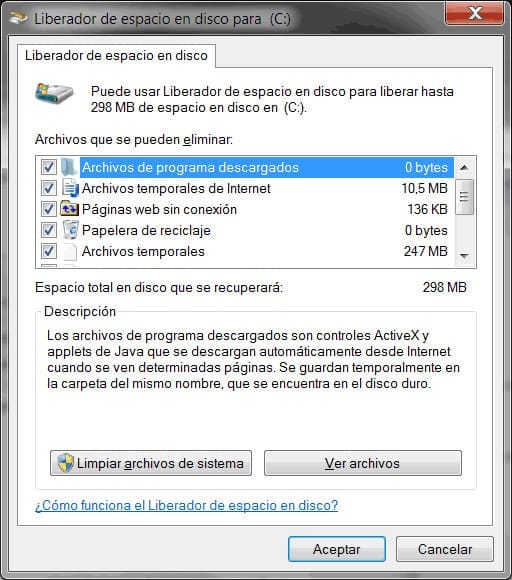
- Después de unos instantes, más o menos tiempo en función del periodo transcurrido desde la última limpieza, se abrirá una ventana en la que aparece una lista de los archivos que puedes liberar. Lo recomendable es que los marques todos. Pulsa en el botón Limpiar archivos del sistema.
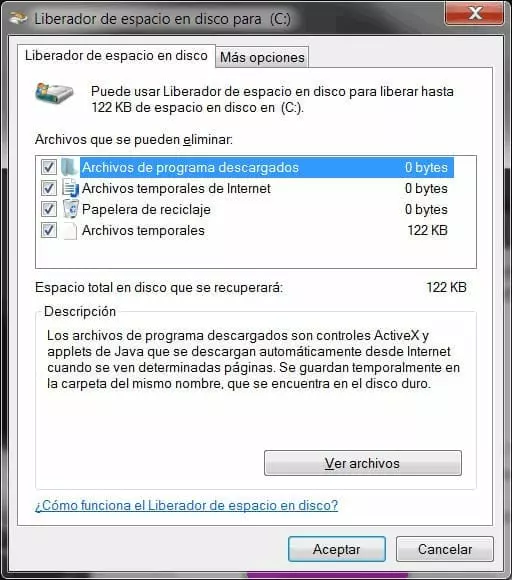
- Marca también en la nueva ventana los archivos que se pueden eliminar y activa la pestaña Más opciones.
- Aparecen dos posibilidades: Programas y características y Restaurar sistema e instantáneas. Si pulsas sobre el botón Liberar de la primera opción, se abrirá una ventana con la lista de todos los programas instalados en el ordenador. Tuya es la decisión de llevar o no a cabo la desinstalación de alguno o algunos de estos programas. Lo que si debes hacer es pulsar sobre el botón Liberar de la segunda opción. Así se borrarán todos los puntos de restauración del sistema excepto el último.
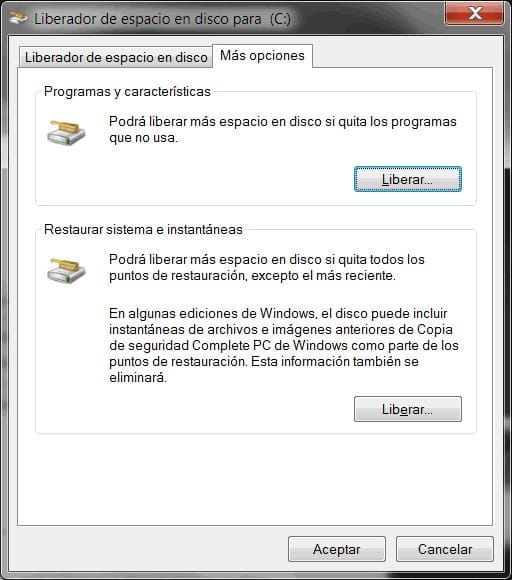
- Después de pulsar el botón Liberar deberás esperar durante unos momentos antes de pulsar sobre el botón Aceptar, con el que se finaliza la limpieza.
Conclusión
Como podemos observar el proceso o procesos no revisten complicaciones. Solo hay que hacerlo todo con calma y así nos evitaremos las confusiones. Es la mejor forma de liberar espacio eliminando lo que no es necesario. Ello, además, contribuirá a una mayor fluidez del sistema.
Además de lo indicado, también podemos recurrir a lo que explicamos en Programar limpieza de disco en distintas versiones de Windows. Aunque la limpieza no es igual, también conseguiremos una limpieza profunda del ordenador y, además, de manera automática.



